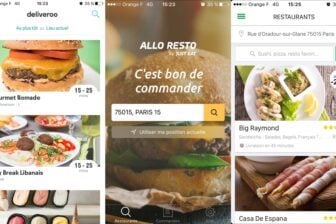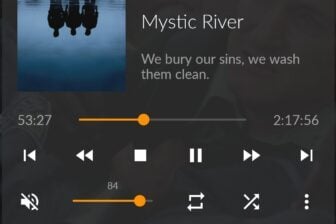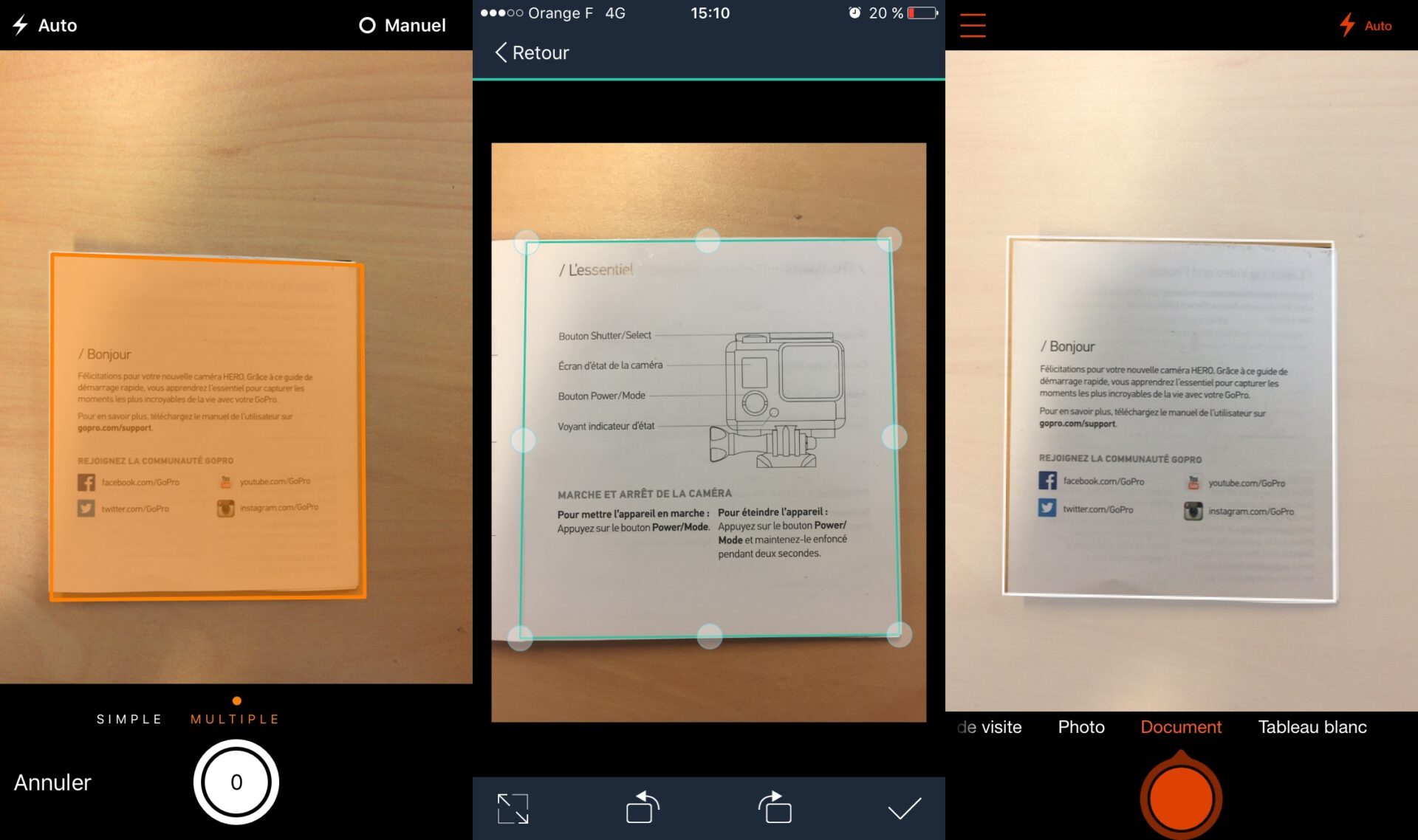Souvenez-vous, il y a quelques années encore, numériser un document pouvait s’apparenter à un véritable chemin de croix. Vous deviez démarrer votre PC, mettre le scanner/imprimante sous tension, puis lancer le bon logiciel de numérisation. Il fallait ensuite placer le document à numériser dans l’appareil, lancer une prénumérisation pour obtenir un aperçu, sélectionner la zone à conserver pour le document final, et enfin, lancer la numérisation. Tout cela évidemment après avoir pris soin de choisir le bon format de sortie et la résolution adéquate en fonction de l’utilisation finale du fichier numérisé (affichage sur un écran, ou impression).
Si toutes ces manipulations pouvaient vous faire perdre une bonne dizaine de minutes, elles appartiennent désormais au passé. En utilisant l’appareil photo de votre smartphone et une application dédiée, la numérisation d’un document ne devrait pas vous prendre plus d’une dizaine de secondes. Ces applications de numérisation sont capables de capturer l’image, la recadrer et la redresser lorsque cela est nécessaire, mais aussi d’en améliorer le rendu et la lisibilité à l’aide de puissants algorithmes.
Nous avons sélectionné pour vous cinq applications gratuites pour numériser des documents sur iPhone et Android.
1. Genius Scan
Genius Scan a le mérite d’être une application aussi simple que complète. Capable de créer un scan à partir d’une image déjà existante stockée localement ou sur le cloud, Genius Scan permet également de numériser à la volée un document avec l’appareil photo de votre smartphone.
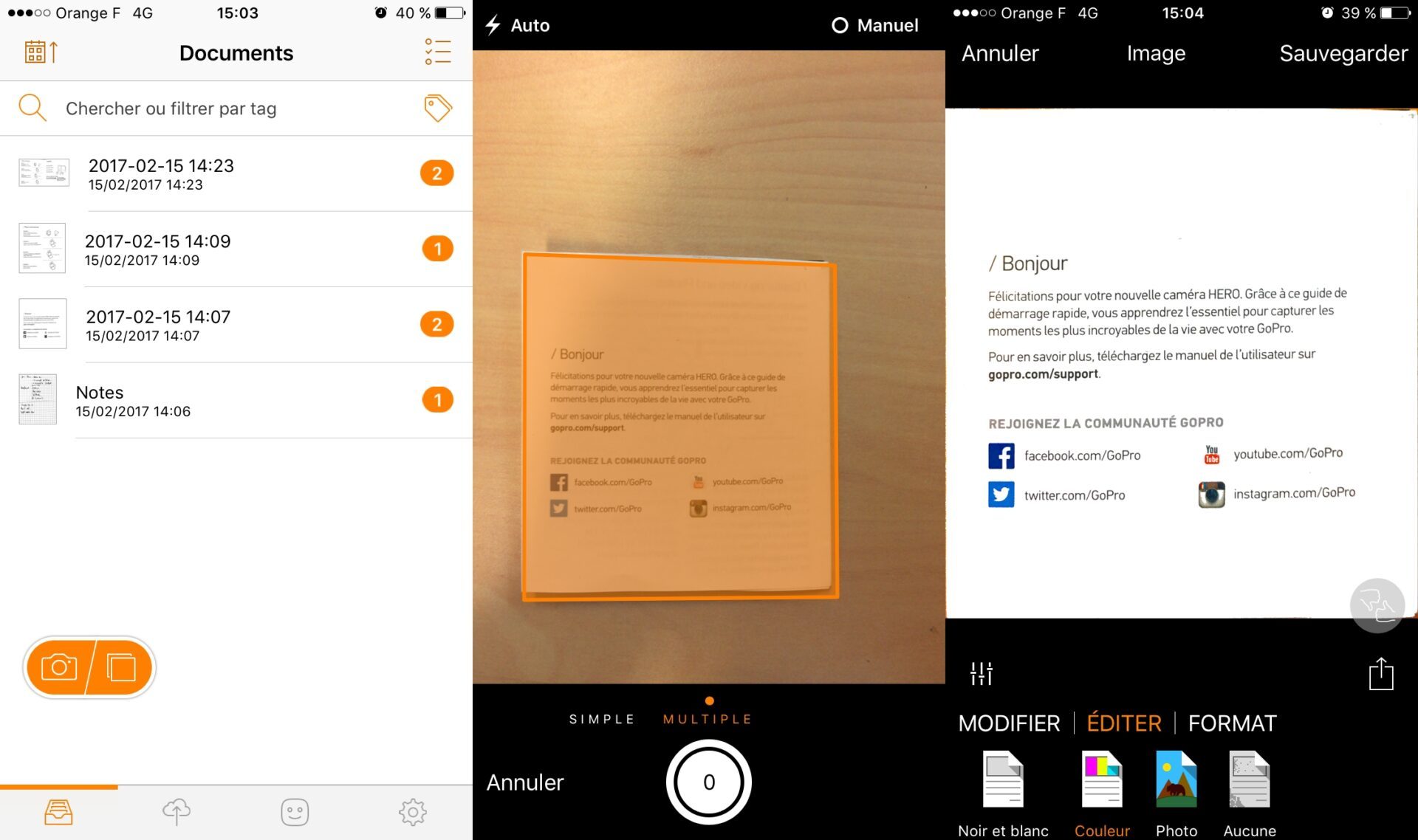
L’application propose deux types de numérisation. La numérisation simple vous offre la possibilité de scanner un document d’une page et de l’éditer immédiatement, tandis que la numérisation multiple vous propose de scanner plusieurs éléments à la suite pour générer un document final de plusieurs pages qu’il est possible d’éditer ultérieurement. Genius Scan vous permet également de scanner manuellement vos documents, ou d’utiliser le mode magique. Si la première option vous demande un peu de travail d’édition, notamment pour recadrer convenablement le fichier et corriger la perspective, la seconde réalise toute la manœuvre automatiquement. Vous n’avez qu’à vous positionner parfaitement au-dessus dudit document et à faire la mise au point pour que Genius Scan capture de lui-même l’image, après que l’application a détectée automatiquement les bords de la page à numériser.
Pour ce qui est de l’export des scans, Genius Scan offre une très grande liberté à ses utilisateurs. L’application stocke les scans localement mais permet également de les envoyer sur des services de stockage en ligne tiers comme iCloud Drive, Box, Dropbox, Google Drive ou encore OneDrive. Les documents numérisés peuvent aussi être partagés par courrier électronique. Un historique d’exports est d’ailleurs disponible pour vous permettre de retrouver facilement les dernières actions effectuées, et même de récupérer des documents supprimés. Notez enfin que vous pouvez renommer vos fichiers et attribuer des tags à vos documents pour les retrouver facilement.
Les + :
+ Sauvegarde locale
+ Possibilité de sauvegarder sur un service cloud tiers
+ Choix de la résolution d’export
Les – :
– RAS
Télécharger Genius Scan pour Android (Gratuit)
Télécharger Genius Scan pour iPhone (Gratuit)
2. Scanbot
Scanbot brille par sa simplicité, mais aussi par son interface parfaitement léchée qui en fait un outil agréable à utiliser. L’application active par défaut le mode automatique qui permet de simplifier le processus de numérisation d’un fichier. Ainsi Scanbot vous indique lorsqu’elle trouve le document, et le cas échéant, vous invite à vous approcher plus près et à arrêter de bouger pour enclencher la capture de l’image au meilleur moment. Vous n’avez rien, ou presque, à faire. L’application sait gérer les documents comportant plusieurs pages et s’occupe de recadrer l’image et de la redresser en corrigeant la perspective.
Tous les éléments vous permettant de finaliser la numérisation sont accessibles sur la même fenêtre : nom du document, ajout de mots clés, et outils d’édition (rognage, orientation, filtres). Le document sauvegardé est ajouté à la bibliothèque regroupant tous les éléments scannés, stockés localement au sein de l’application. Là encore, l’interface est bien pensée et permet en un instant d’accéder au bon document, mais aussi d’interagir avec.
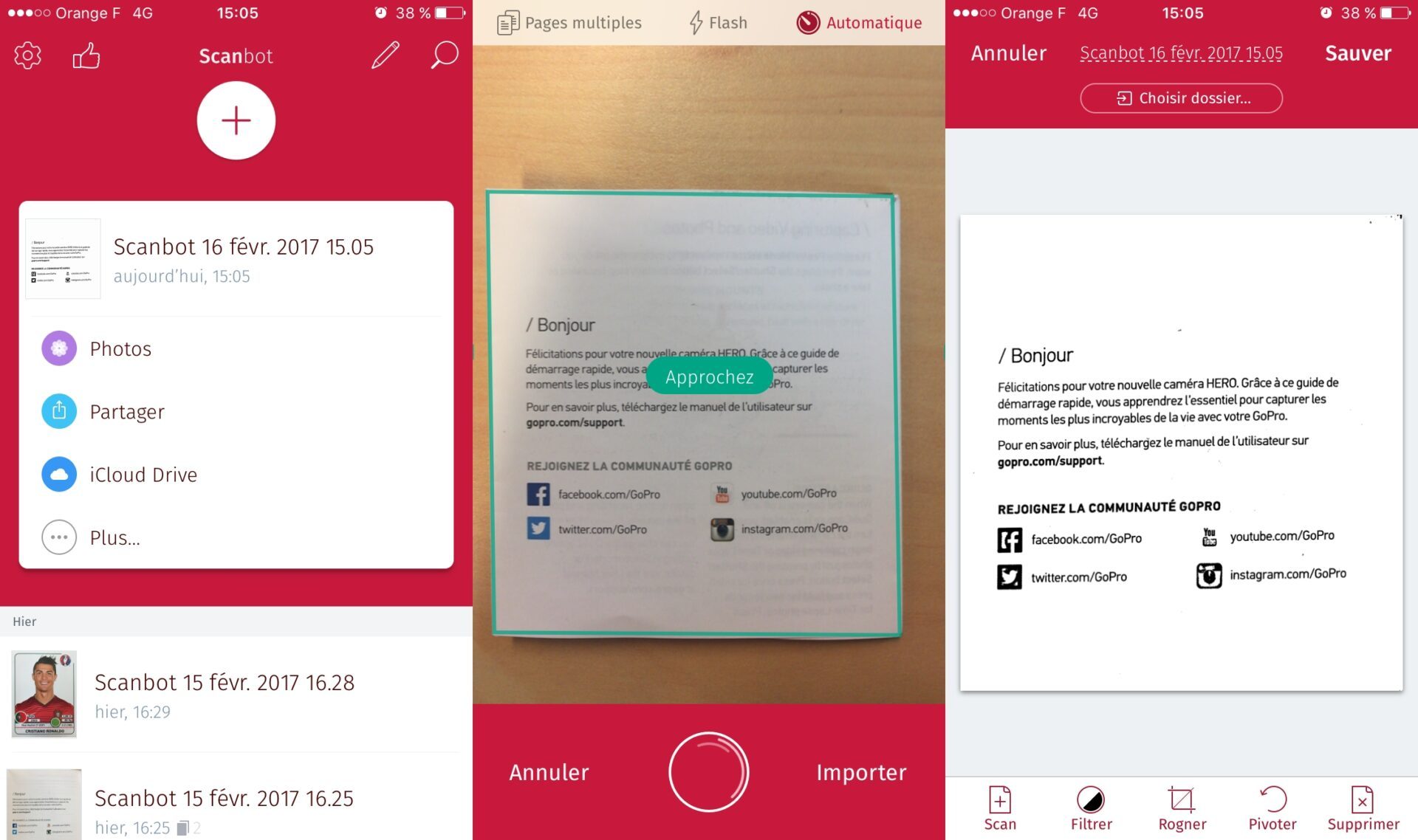
Dans sa version basique, Scanbot vous autorise en une tape à sauvegarder un scan dans votre pellicule, à le partager par courrier électronique, à l’envoyer vers l’imprimante, ou encore à le stocker sur un service tiers. A ce propos, Scanbot est particulièrement ouvert puisque les services les plus communément utilisés sont présents. On peut ainsi compter sur iCloud Drive, Dropbox, Google Drive, OneDrive, Evernote, Box, Amazon Drive, FTP, MagentaCloud, et bien d’autres.
Du côté des outils d’édition, si Scanbot ne propose la reconnaissance optique de caractères que dans la version pro via un achat intégré, l’application a le mérite d’intégrer plusieurs outils d’annotation : stylo, surligneur, note et même signature, pour apposer votre signature manuscrite sur un document papier que vous venez de scanner !
Les + :
+ Interface extrêmement bien pensée
+ Nombreux outils d’annotation intégrés
+ Compatibilité avec de nombreux services Cloud
Les – :
– Trop d’options disponibles en achats intégrés
Télécharger Scanbot pour Android (Gratuit)
Télécharger Scanbot pour iPhone (Gratuit)
3. Google PhotoScan
Si Genius Scan est idéal pour numériser des documents, Google PhotoScan s’avère être le complément parfait pour numériser des photos. La principale difficulté rencontrée lorsque vous « numérisez » une photo imprimée en la prenant à nouveau en photo avec votre smartphone, est l’apparition d’un reflet disgracieux trônant généralement en plein milieu de l’image. Cet effet peut même être décuplé si la photo d’origine utilise un papier brillant qui génère alors un halo lumineux rendant une partie de l’image invisible.
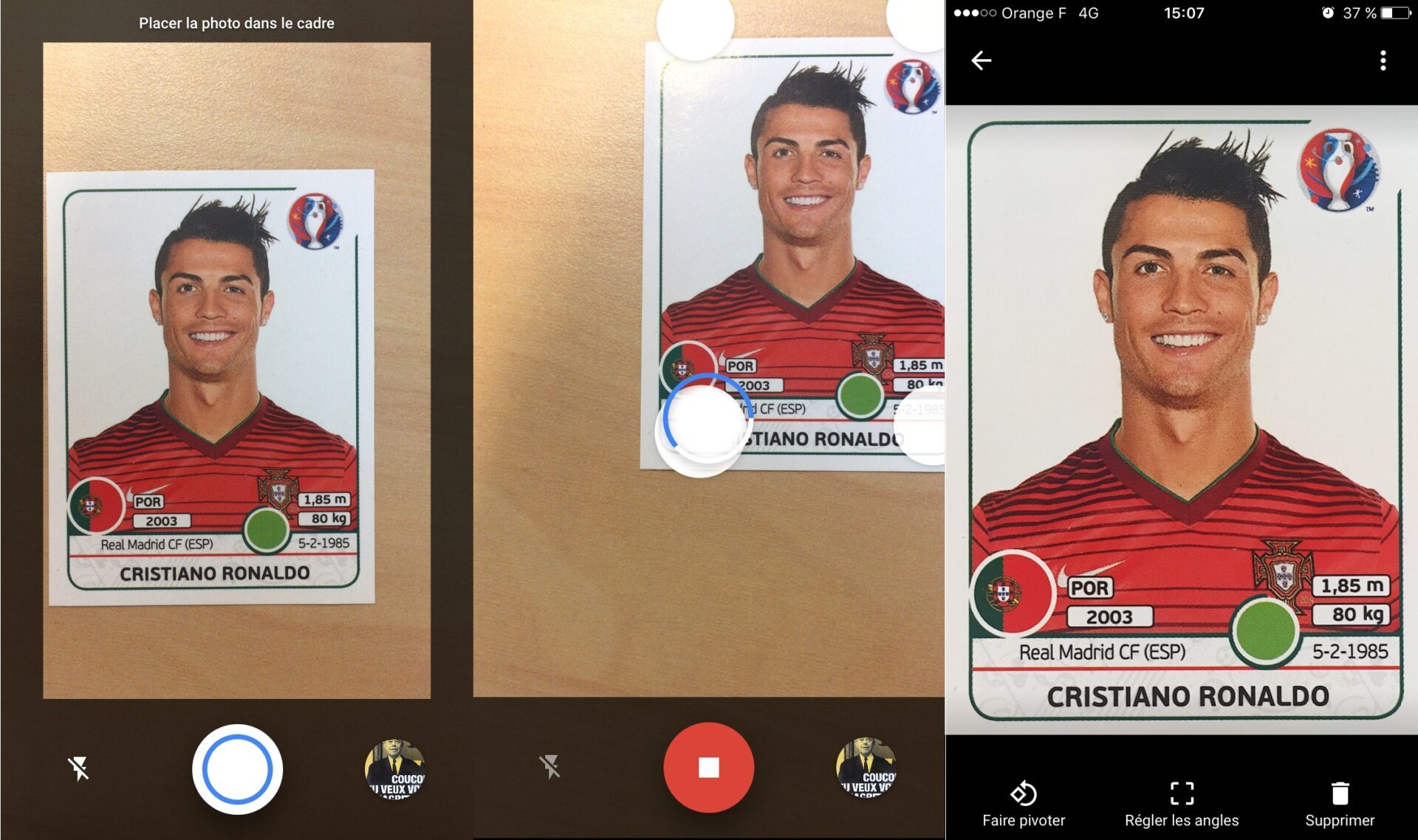
Google a trouvé la parade avec PhotoScan, puisque l’application numérise vos photos papier en plusieurs fois. Google PhotoScan vous demande dans un premier temps de prendre une photo en plein cadre de l’image à numériser, puis de déplacer l’appareil photo de votre smartphone aux quatre extrémités de l’image. L’image finale est recadrée grâce la détection automatique des bords, et redressée grâce à un système de correction de perspective.
L’app se charge également de réorienter correctement l’image quel que soit son orientation originale grâce à un système de rotation intelligente. Toutes les photos scannées sont automatiquement enregistrées dans la pellicule de votre smartphone et sont visibles depuis l’application Google Photo.
Les + :
+ Extrême simplicité d’utilisation
+ Enregistrement automatique dans la pellicule de l’appareil
+
Les – :
– Pas de réglage manuel
– Pas d’export direct par mail
– Pas d’export vers d’autres services cloud
Télécharger Google PhotoScan pour Android (Gratuit)
Télécharger Google PhotoScan pour iPhone (Gratuit)
4. Microsoft Lens
Proposée par Microsoft, Microsoft Lens a le mérite d’être très simple à utiliser. L’application vous propose dès l’ouverture de numériser un document ou une image en sélectionnant le type de support sur lequel vous travaillez : carte de visite, photo, document et tableau blanc.
Le mode carte de visite vous permet d’extraire les données d’une carte de visite pour les intégrer dans votre carnet d’adresses et dans OneNote grâce à un système de reconnaissance optique de caractères. Le mode tableau blanc vous permet d’obtenir un document parfaitement lisible d’une photo d’un tableau blanc. L’image est recadrée, la perspective corrigée, et surtout les reflets sont supprimés. Le mode document, sans doute le plus utile, découpe l’image, la redresse, et la recolorise pour un rendu de qualité. Le mode photo quant à lui est assez confus puisqu’il n’offre rien d’autre que la possibilité de faire une simple photo, sans améliorer ou éditer quoi que ce soit.
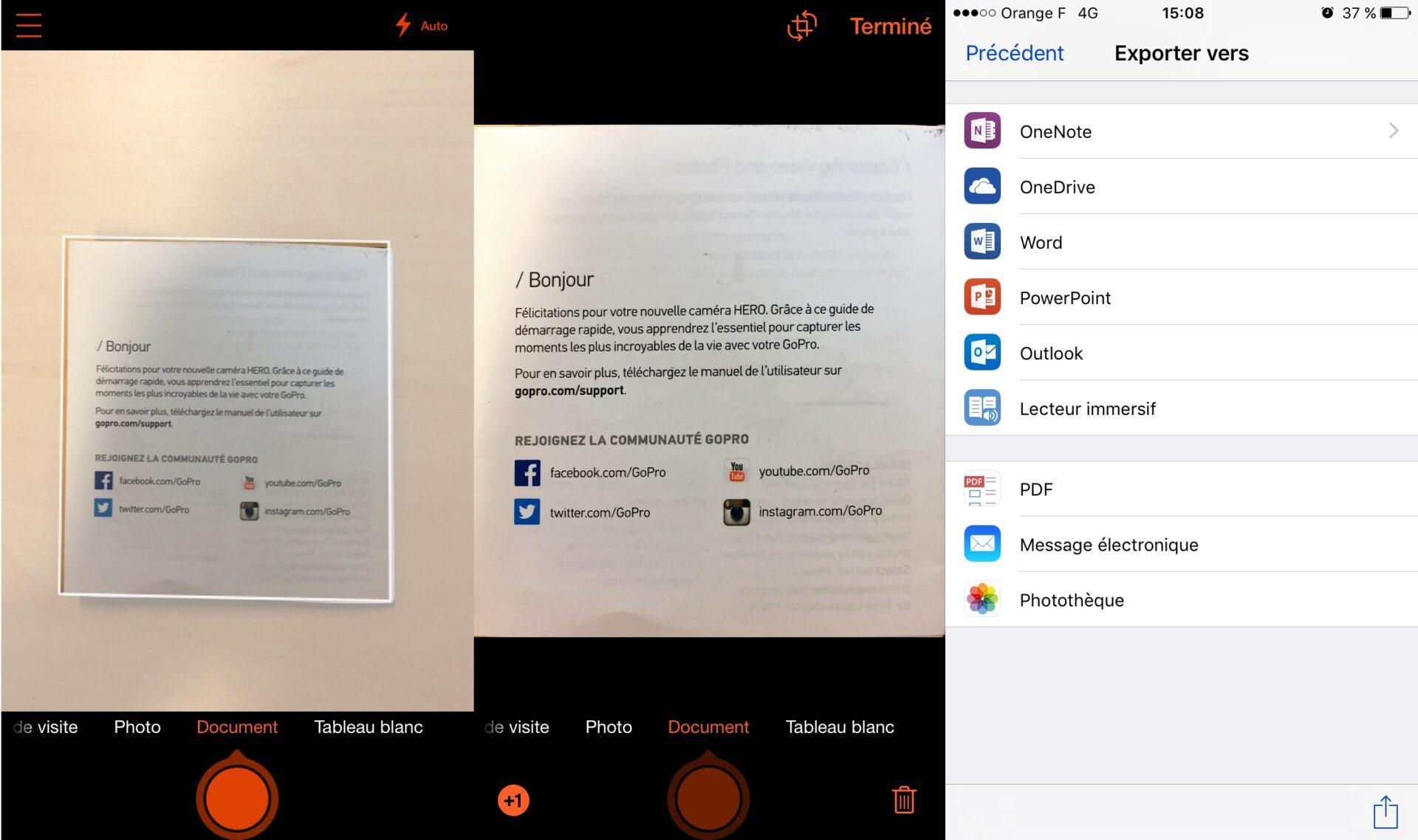
Si vous êtes un ardent utilisateur des outils Microsoft, Microsoft Lens devrait parfaitement vous convenir. L’application, qui peut se connecter à votre compte Office, est capable d’interagir directement avec tous les outils d’Office disponibles sur mobile (Word, PowerPoint, Outlook ou encore OneNote).
Ainsi, les textes imprimés ou manuscrits sont automatiquement reconnus à l’aide de la reconnaissance optique de caractères, ce qui vous permet de rechercher directement des mots dans les images, mais aussi d’extraire le contenu texte de vos images pour le rendre éditable au sein de fichier Word, PowerPoint ou PDF, stockés sur votre compte OneDrive.
Les + :
+ Détection automatique des bordures pour le scan d’un document
+ Précision de l’amélioration des documents
+ Possibilité d’extraire le texte contenu sur les documents
+ Aucun achat intégré, toutes les fonctions sont gratuites
Les – :
– Trop dépendant des outils Microsoft Office
– Pas de sauvegarde locale pour les documents scannés
– Impossible de travailler à partir d’une image déjà existante
– Pas d’export vers d’autres services de stockage
Télécharger Office Lens pour Android (Gratuit)
Télécharger Office Lens pour iPhone (Gratuit)
5. CamScanner
CamScanner n’est pas qu’une simple application de numérisation de documents, mais tout un écosystème permettant de numériser, de stocker et même d’éditer les documents scannés. Toutefois, pour en arriver là, il faut obligatoirement passer par l’inscription au service, et pour certaines fonctions premium, souscrire à un abonnement mensuel ou annuel.
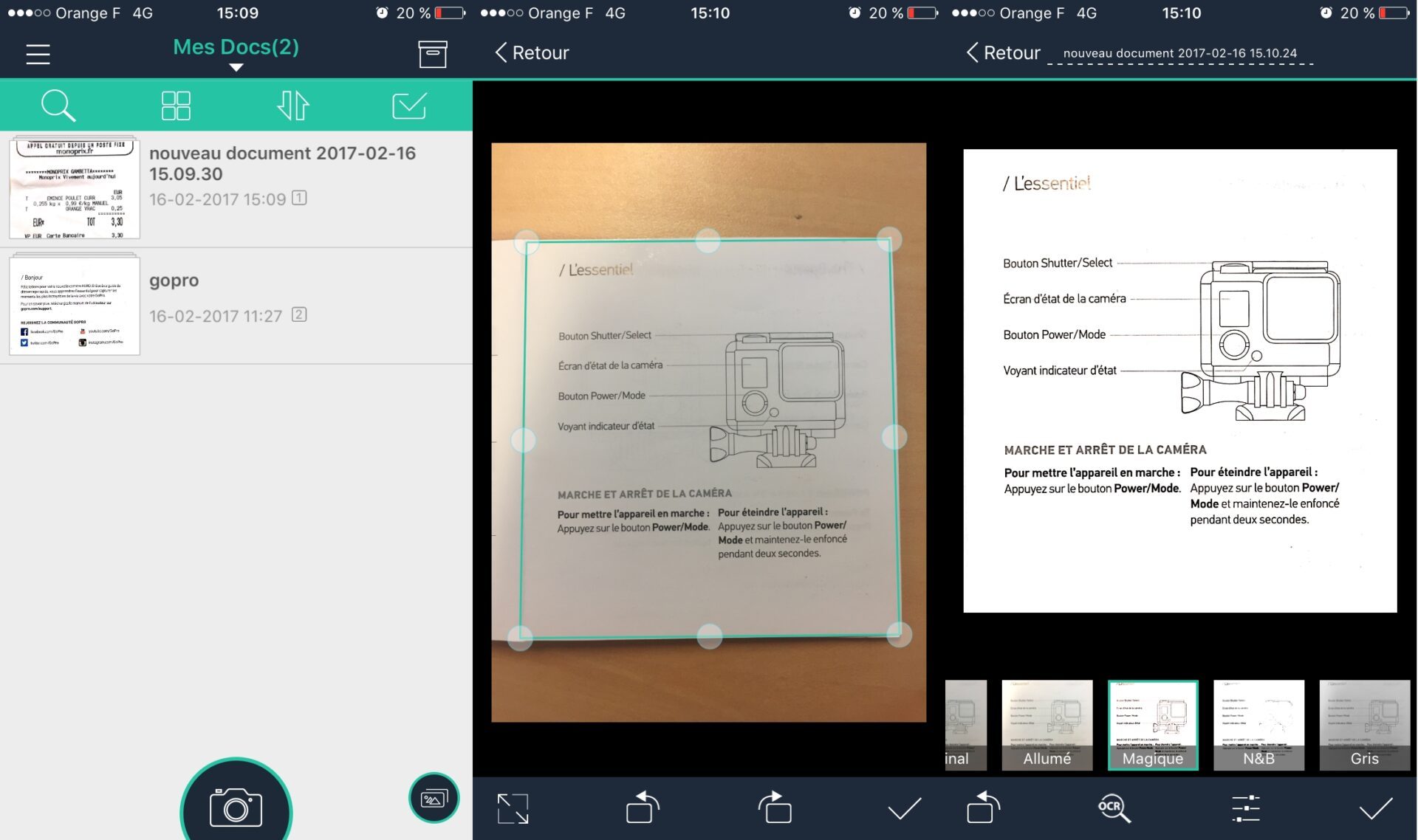
Dans sa version basique, CamScanner vous propose de numériser vos documents en quelques secondes qu’il s’agisse d’une page unique ou d’un document multiple. L’application s’occupe de tout. Les bords du document son automatiquement détectés et le recadrage est immédiatement réalisé. CamScanner se charge également d’améliorer automatiquement le rendu du document en jouant sur la luminosité, le contraste, etc.
Le principal point fort de l’application réside dans la liberté qu’elle offre quant à l’édition des documents numérisés. Des filtres sont proposés pour appliquer des réglages prédéfinis visant à améliorer le rendu de l’image ou du document scanné. Mais CamScanner propose également de modifier manuellement les paramètres cités plus haut pour que vous puissiez obtenir le résultat qui vous sied le mieux. Les fichiers peuvent ensuite être partagés par courrier électronique au format JPEG ou PDF, envoyés vers des applications tierces ou même stockés sur des services en ligne comme Box, Dropbox, Google Drive ou encore OneDrive.
Dommage toutefois que certaines fonctions ne soient que partiellement utilisables. On pense notamment à la reconnaissance optique de caractères qui, dans le mode basique, permet d’extraire du texte à partir d’une image, mais ne permet ni d’éditer, ni de copier le texte extrait pour l’utiliser dans une application tierce.
Les + :
+ Nombreux réglages manuels disponibles
+ Détection des bords et amélioration automatique du document
+ Possibilité d’importer une image déjà existante
Les – :
– Trop d’incitation aux achats intégrés
– Pas de copier-coller pour l’OCR
Télécharger CamScanner pour Android (Gratuit)
Télécharger CamScanner pour iPhone (Gratuit)
🔴 Pour ne manquer aucune actualité de 01net, suivez-nous sur Google Actualités et WhatsApp.